鼎捷T100程序开发(双档程序开发)
背景
我们实际的物料存储是通过货架,很多零件都是放在小格子的,并且对小格子是有固定的编码,基本上一个物料对应一个格子编码,相对来说比较稳定,不会发生变化。如果直接使用T100标准的库位、储位不太现实,并且格子可能会发生对应的移动,但是库位和储位实际上是没有变化的,所以需要客制程序去维护这种关系。
页面设计
表头营运据点;表身包括项次、料号、料号说明、格子编码、格子说明等。
程序设计
标准的维护作业程序逻辑,增删改查。
数据表设计
肯定需要有一个数据表存储这些数据,需要设计一个数据表,表类型选择基础数据档,选择CIN. 库存管理系统模块,表名为inafuc_t,表说明为库位料件位置设置档。
一、数据表设计
1.1 创建新表格
打开adzi140(数据表设计器),点击建立新表格
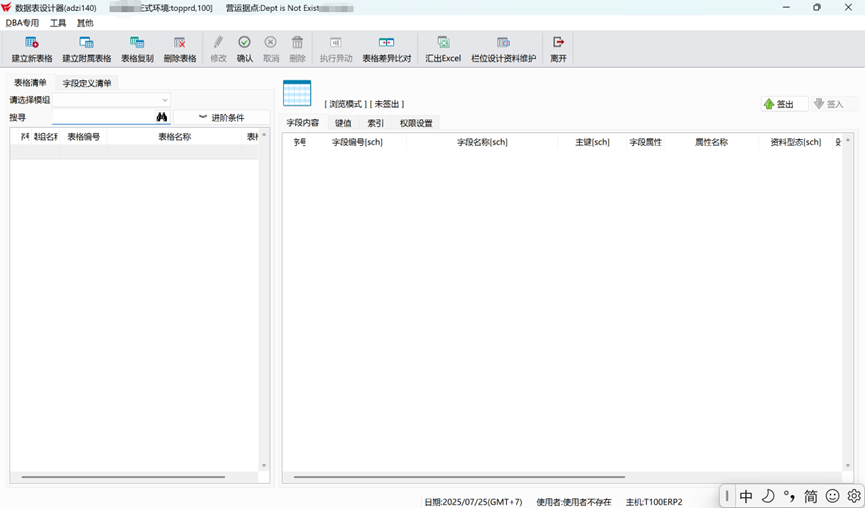
1.2 设置表属性
表类型选择基础数据档,选择CIN. 库存管理系统模块,表名为inafuc_t,表说明为库位料件位置设置档,点击btn_OK,也就是确认。等待系统处理完成。
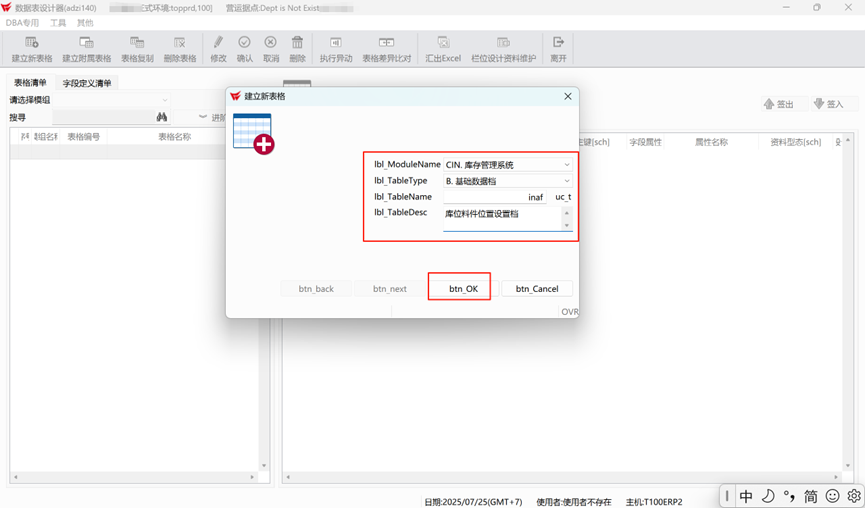
1.3 定义主键
点击字段定义清单,拉入企业代码、营运据点、项次作为表的主键。

1.4 添加字段
流水号拉入右侧,目前我们需要料件编号、格子编码、位置说明这三个字段,只需要3个流水号。
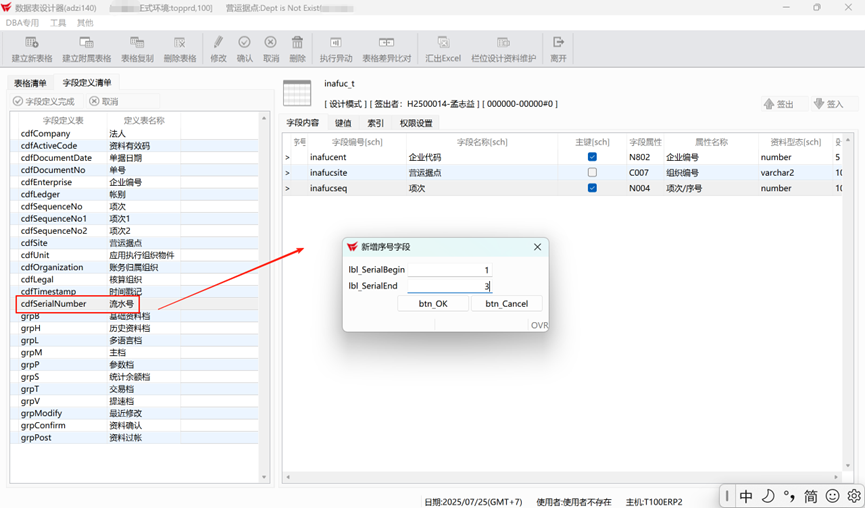
1.5 完成字段定义
再拉入基础资料档,用于记录修改相关信息。最后点击字段定义完成。
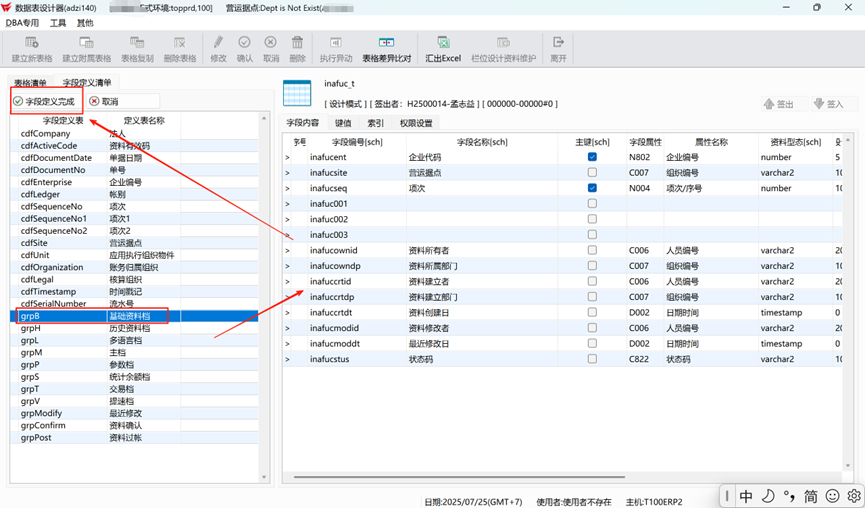
1.6 字段属性设置
将据点做为主键,并录入流水号字段说明以及字段的属性,点击确定。再点击右侧的栏位设计资料维护,顺便给料件编号设置一个默认的开窗。
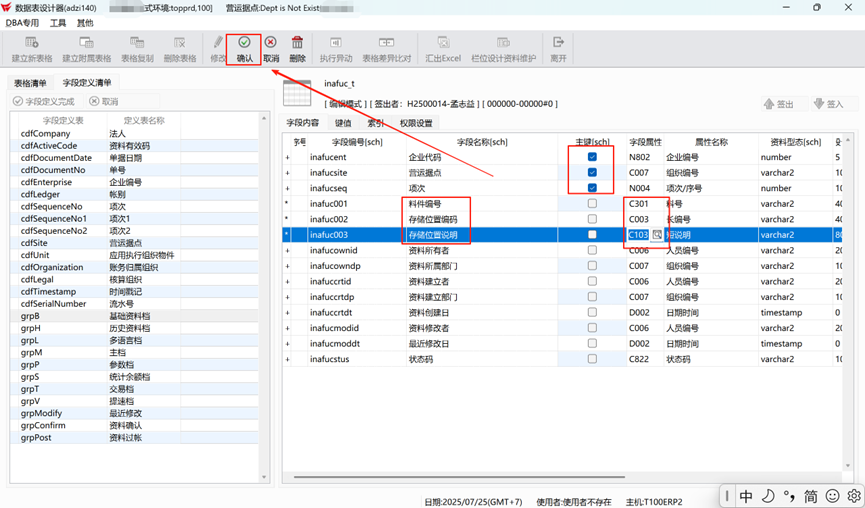
1.7 设置默认开窗
给料件编号设置一个默认的开窗q_imaf001,一会设计画面档的时候就会自动带入,添加完成后点击确认并回收数据表设计器。
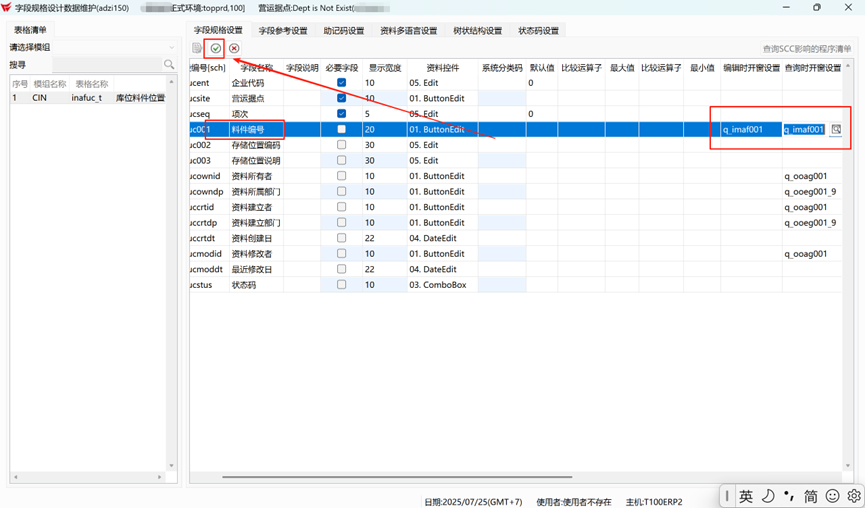
1.8 生成实体表
点击执行异动产生实体表,等待左下角提示异动结束后,并且没有任何报错,点击DBA专用,前四个点一下,具体作用再前面数据表中有具体说过,一定要点,T100设计器在进阶功能下点击更新基础资料,否则设计器取不到这个表结构。

二、T100系统资料建立
2.1 创建程序
打开azzi900,客制程序以c开头,中间是两码模组名,最后一码按照作业类型设置,维护作业单据类型给t,基础资料维护给i或者m。批次作业给p,Q报表给q,R报表给r。例如我们今天要开发一个基础资料维护作业,程序编码可以为cini001,程序名称为库位料件位置维护作业。(所有弹窗点是即可)
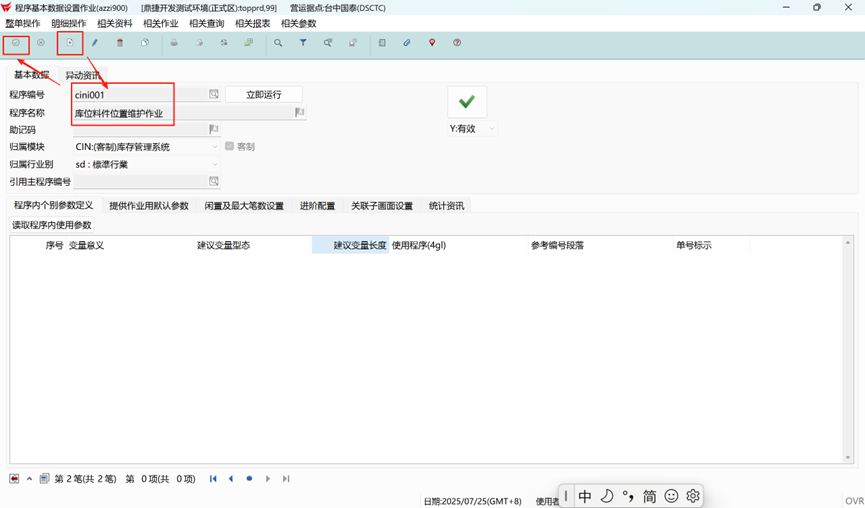
2.2 绑定作业编号
打开azzi910,和刚刚azzi900一样,维护作业编号,作业编号和程序编号一致,自动带出程序编号和程序名称,如果不一致的需要自己输入程序编号。(所有弹窗点是即可)

2.3 T100设计器
打开并登录T100设计器,点击规格下的下载规格(版本控制),会透过gdc打开adzp050[SPEC]。

2.4 签出规格
我们在adzp050中搜索刚创建的程序编号cini001,勾选后点击同时签出程序,弹窗点击是。我们将规格和程序同时签出,一般新增程序都是同时签出。
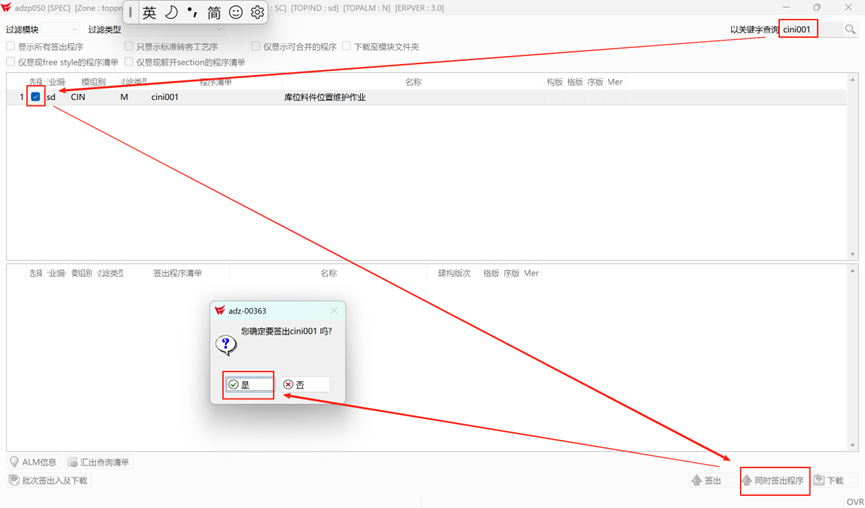
三、画面设计与生成
3.1 配置画面生成器
通过dgc打开adzp168(画面生成器),画面编号输入cini001,选择作业类型为维护作业,因为要做假双档,所以选择整页与列表模式,其实也就是双档,只不过单头和单身使用同一个表,最后点击字段设置。
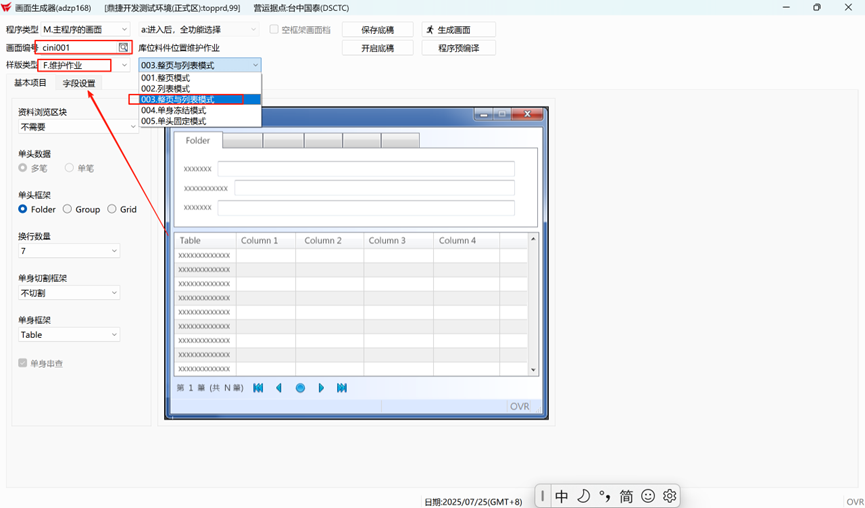
3.2 添加字段
添加数据表,选中单头page1,选中单头字段,点击向右的箭头添加;选中单身table,选中单身需要添加的字段,点击向右的箭头进行添加。
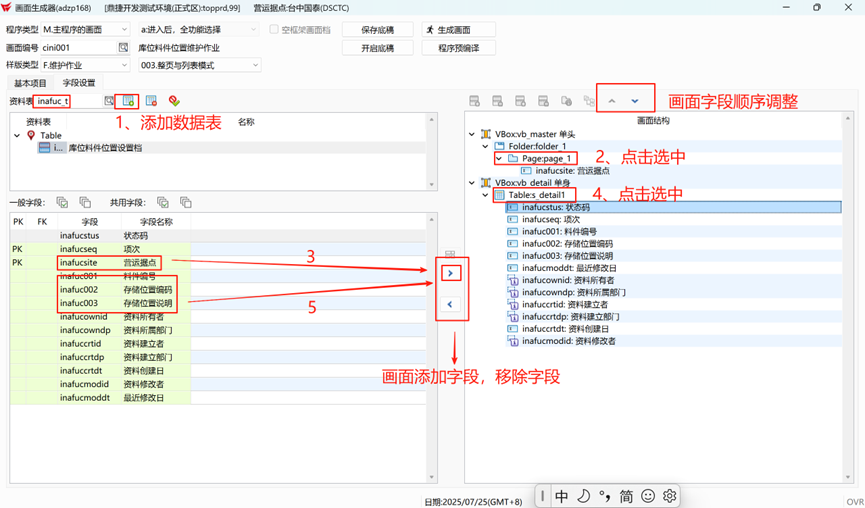
3.3 生成画面
点击生成画面后,会弹窗预览生成的画面,点击exit。
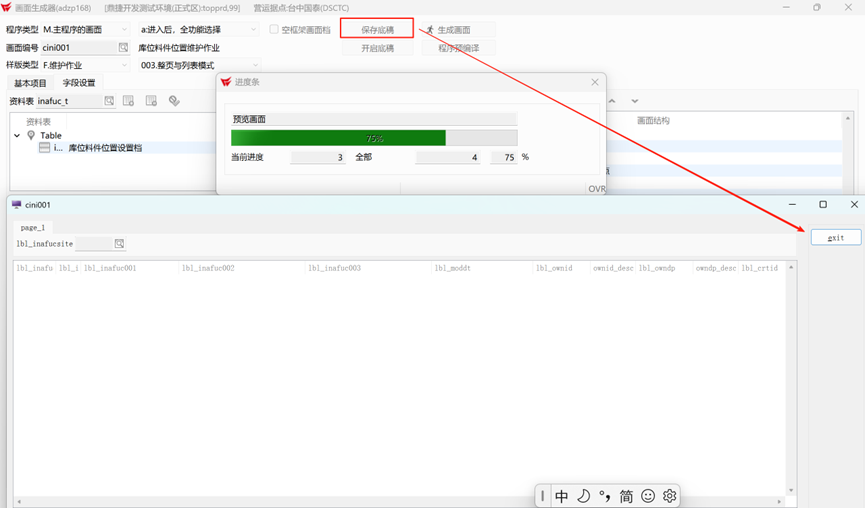
3.4 编译程序
然后弹窗提示是否执行程序编译,点击是。
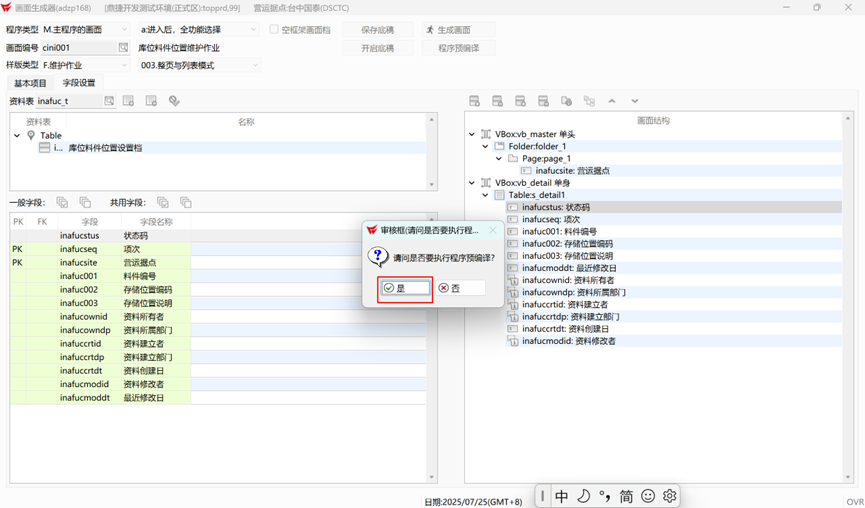
3.5 完成预编译
最后会弹窗提示程序cini001预编译完成,我们点击确定。
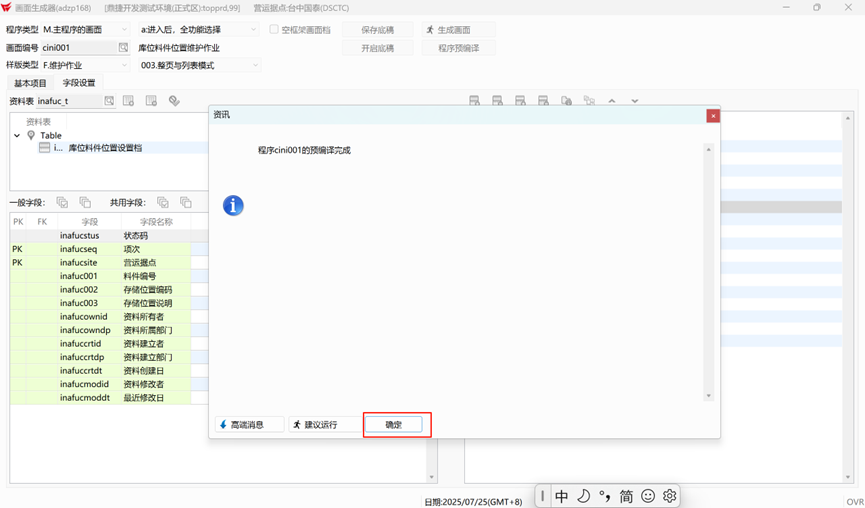
四、规格调整与上传
4.1 下载规格
回到T100设计器,和刚T100设计器一样,点击规格-规格下载(版本控制),搜索cini001,勾选后点击下载。
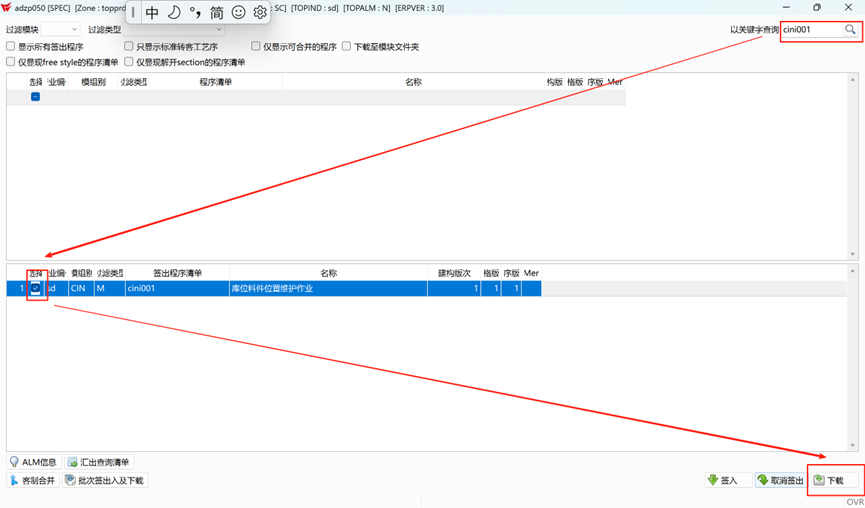
4.2 打开规格文件
点击档案下的开启档案。
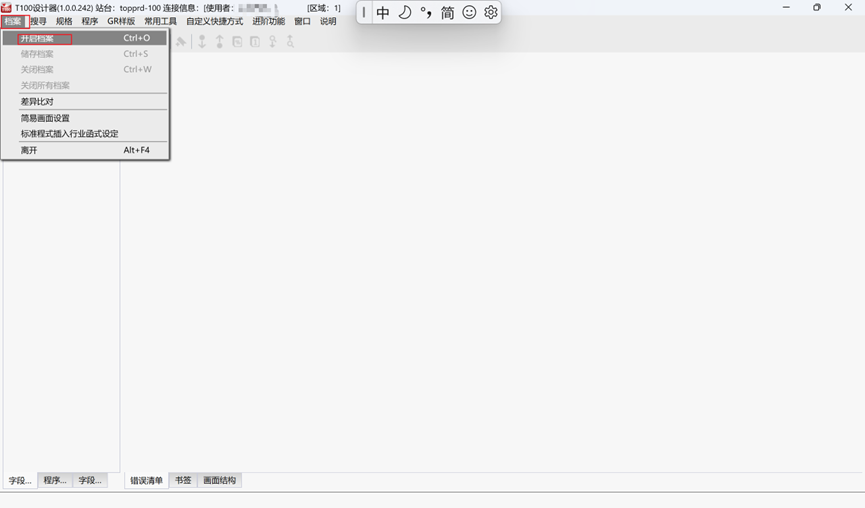
4.3 定位文件
在文件中可以按照修改日期进行排序,一般新下载的会更新修改日期,最新的日期。或者通过文件名称进行搜索也是可以的,选中文件后,双击或者点击打开。规格的扩展名都是tzs。
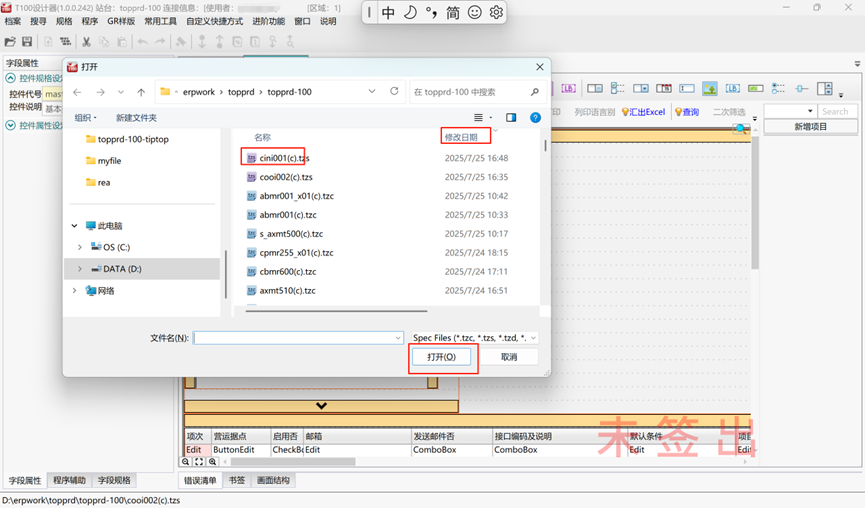
4.4 添加参考字段
微调一下就可以了,给料件增加两个参考字段品名和规格,料件编号右键,选择Add Reference Field,填写控件参考设定,最后点击控件重排,上传。

4.5 验证开窗配置
这里我们可以看一下料件编号哪里,已经根据我们adzi150设置的默认开窗进行带入。

五、程序调整与测试
5.1 下载程序
点击程序下的下载程序
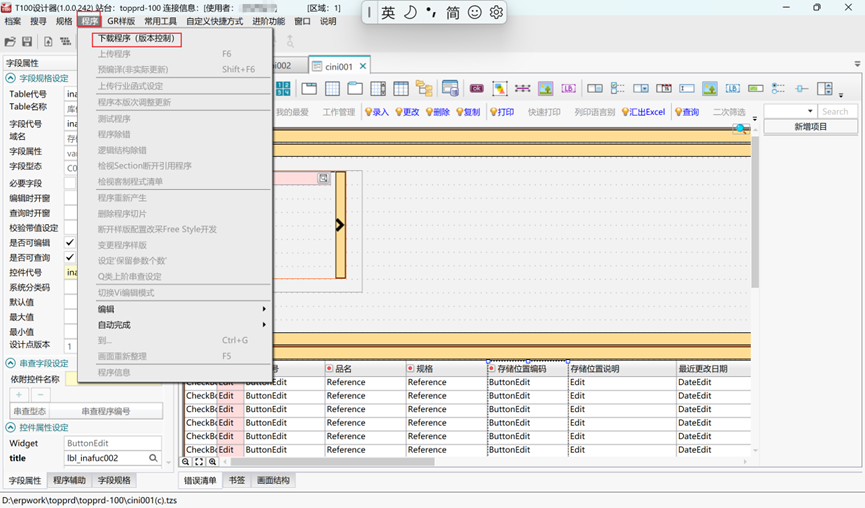
5.2 定位程序
搜索cini001,勾选后点击下载。
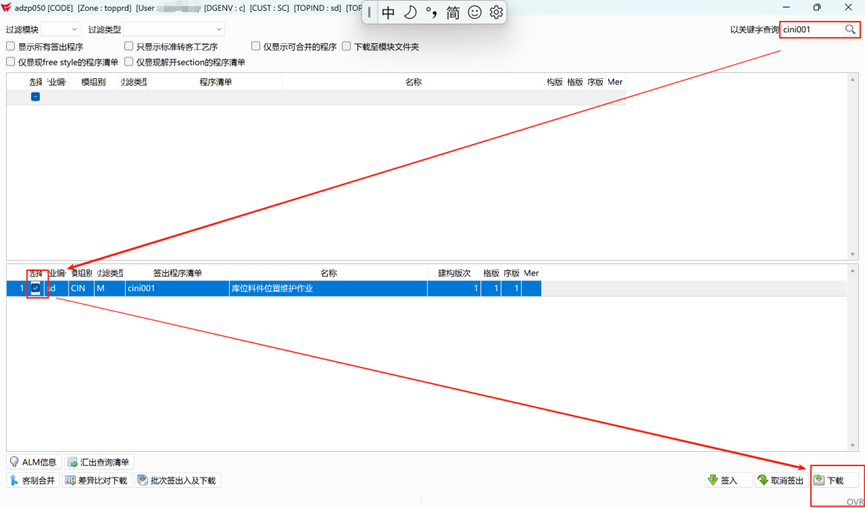
5.3 打开程序文件
和刚的规格一样,在档案-开启档案,找到刚刚下载的最新的cini001程序,双击打开。程序的扩展名都是tzc。
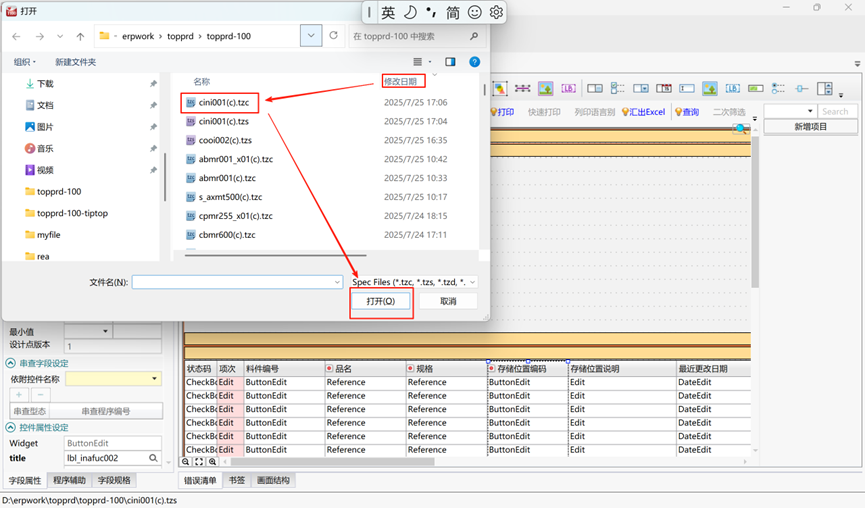
5.4 验证程序
打开的程序先不进行修改,先上传一下,保证根据画面生成的程序是OK的。如果没有任何报错说明生成的OK的。
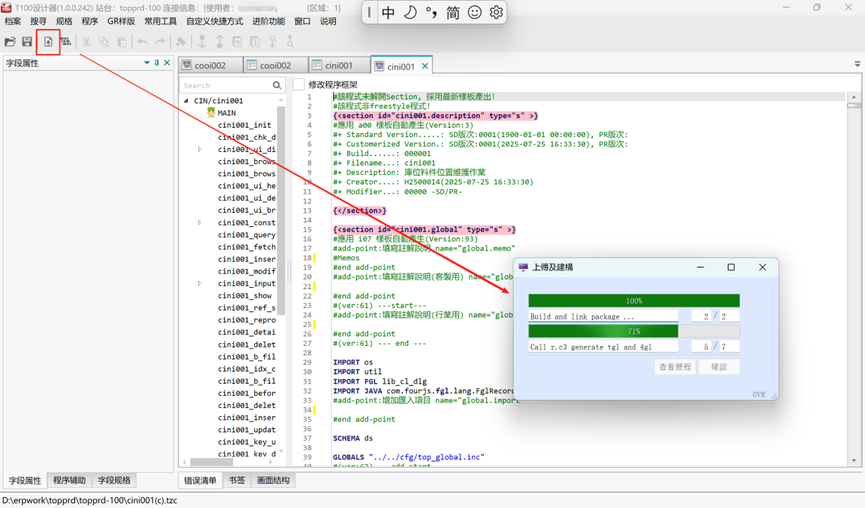
5.5 设置默认值
先设置单头默认预设值,给营运据点默认为当前据点。

5.6 实现自增项次
在资料新增的时候需要默认给状态码值为Y,并且项次要能够达到自动增加,在INOPUT中找到单身处理逻辑下的BEFORE INSERT中进行代码设计。

5.7 最终测试
最后再次点击上传,并打开该程序进行测试,需要试一下项次自增,开窗,以及录入资料,修改资料,删除资料的功能,如果哪里的测试结果和预想的不一致,需要再调整程序。
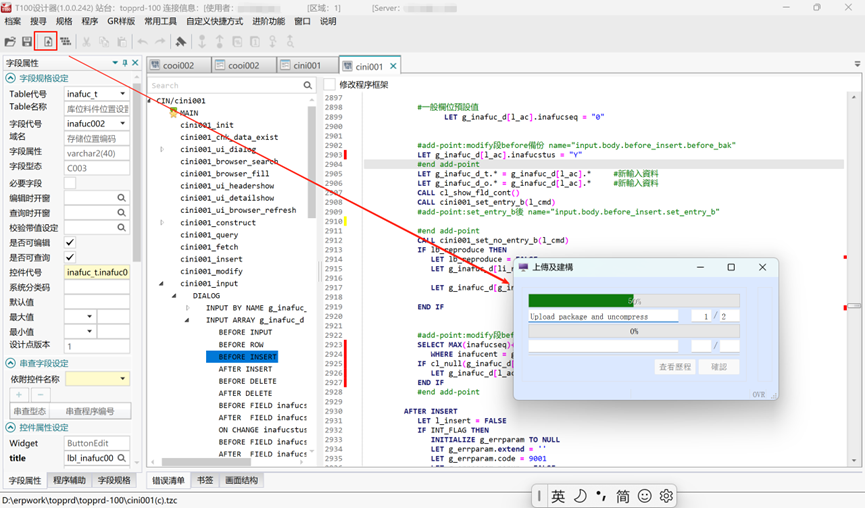
总结
通过本开发指南,我们系统性地完成了鼎捷T100假双档程序的开发全过程,重点包括:
-
数据表设计:
- 创建了专用数据表inafuc_t存储库位料件关系
- 合理设置主键和字段属性
- 配置开窗功能增强用户体验
-
系统整合:
- 规范程序编码规则(cini001)
- 建立作业与程序的关联关系
- 完成规格签出与画面生成
-
程序优化:
- 实现项次自动递增功能
- 设置合理的默认值
- 确保增删改查功能完整
-
测试验证:
- 全面测试核心功能点
- 验证数据一致性
- 确保界面操作流畅性
本方案成功解决了物料存储位置与实际库位分离的管理难题,为类似客制化需求提供了标准化开发流程参考。最终实现的假双档程序既能满足企业特殊的仓储管理需求,又能与T100标准系统无缝集成。
